

Le app di MS Office hanno temi di colore. Sono piĂ¹ evidenti in PowerPoint quando devi selezionare un tema di colore per uno stile di presentazione. Esistono anche in Word ma non lo saprai a meno che tu non inserisca una tabella, aggiunga una forma o un'intestazione. Il colore di un'intestazione dipende dai colori selezionati per il documento. Se non ti piace il colore, il carattere e lo stile, puoi creare stili di intestazione personalizzati in MS Word. Puoi personalizzare tutto dal colore, dal carattere, dalle dimensioni e persino dagli stili e trasformarlo in un'intestazione che puoi applicare rapidamente dalla galleria di stili.
Apri un file MS Word e digita la tua intestazione Selezionalo e fai clic sulla piccola freccia a discesa in basso a destra nella casella Stili.
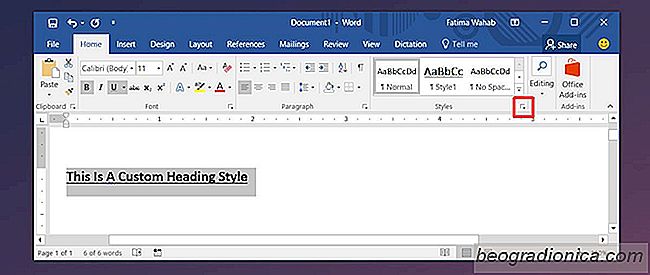
Si aprirà un nuovo pannello chiamato 'Stili'. Nella parte inferiore di questo pannello c'è un pulsante per i nuovi stili. Fare clic.

Si aprirĂ una nuova finestra. Qui puoi comporre il tuo stile. Dagli un nome in modo che tu possa trovarlo facilmente nella galleria di stili in seguito. Cambia il "Tipo di stile" in "Collegato". Successivamente, apri il menu a discesa "Stile basato su" e seleziona "Titolo 1".

Come smettere di salvare i messaggi di posta elettronica inviati in Outlook 2016
MS Outlook è uno dei client di posta elettronica desktop piĂ¹ vecchi sul mercato. Ăˆ anche uno dei client piĂ¹ potenti con funzioni come le regole per renderlo ancora migliore. Nel corso degli anni, il client di posta elettronica si è evoluto sia in termini di funzionalitĂ che di interfaccia utente. L'interfaccia utente di Outlook 2016 è molto diversa dall'interfaccia utente di Outlook 2010 o Outlook 2007.

Come trovare intere parole in MS Word invece di stringhe di testo
MS Word ha una funzione di ricerca e sostituzione davvero utile. Ti consente di cercare un intero documento per una parola e sostituirlo con un altro. Questo è utile in molti casi, ad es. se è necessario sostituire i nomi in un documento. Per impostazione predefinita, la funzione 'Trova' cerca una sequenza di lettere corrispondente.